So ändern Sie die Leistungseinstellungen des Laptops
Was Sie wissen sollten
- Greifen Sie auf den Leistungsmodus Ihres Laptops zu, indem Sie das Akkusymbol in der Windows 10-Taskleiste auswählen.
- Verwenden Sie den Schieberegler im Popup-Menü, um die Leistungsmodi zu wechseln.
Windows 10-Laptops verfügen über mindestens vier Leistungsmodi, die von Battery Saver bis Best Performance reichen. Diese Modi nehmen geringfügige Änderungen an den Hardwareeinstellungen und der Displayhelligkeit vor, um entweder die Leistung zu steigern oder die Akkulaufzeit zu verlängern. So ändern Sie die Leistungseinstellungen des Laptops.
So ändern Sie die Leistungseinstellungen des Laptops
Mit Windows 10 können Sie den Leistungsmodus eines Laptops, 2-in-1- oder Tablets schnell optimieren. So geht's.
-
Wählen Sie das Batteriesymbol in der Windows 10-Taskleiste aus.

-
Es erscheint ein Popup mit einem Schieberegler, der den aktuellen Leistungsmodus anzeigt. Schieben Sie nach links, um einen Energiesparmodus zu aktivieren, oder nach rechts, um einen Leistungsmodus zu aktivieren.

Windows 10-Laptops verfügen über vier Leistungsmodi, die von Battery Saver (auf maximale Akkulaufzeit abgestimmt) bis Best Performance (die, wie es heißt, auf beste Leistung abgestimmt ist) reichen.
So ändern Sie die erweiterten Leistungseinstellungen für Laptops
Sie können die Leistungseinstellungen Ihres Laptops über das Menü Energieoptionen in der Windows-Systemsteuerung optimieren. So geht's.
Führen Sie eine Windows-Suche nach. durch Energiesparplan bearbeiten.
-
Auswählen Energiesparplan bearbeiten wenn es im Windows-Suchfeld angezeigt wird.
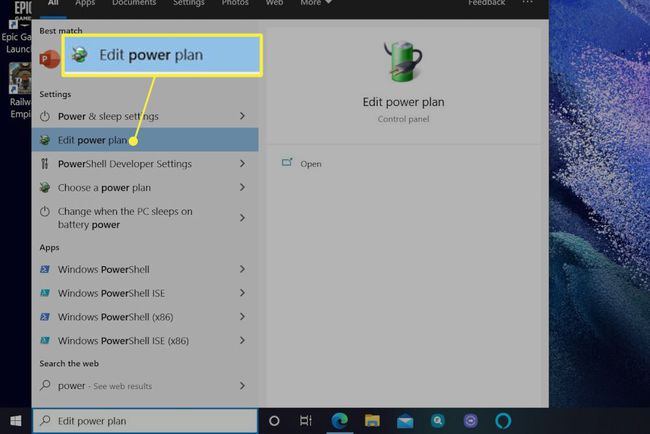
-
Es öffnet sich ein Fenster mit den grundlegenden Energiespareinstellungen. Auswählen Erweiterte Energieeinstellungen ändern.
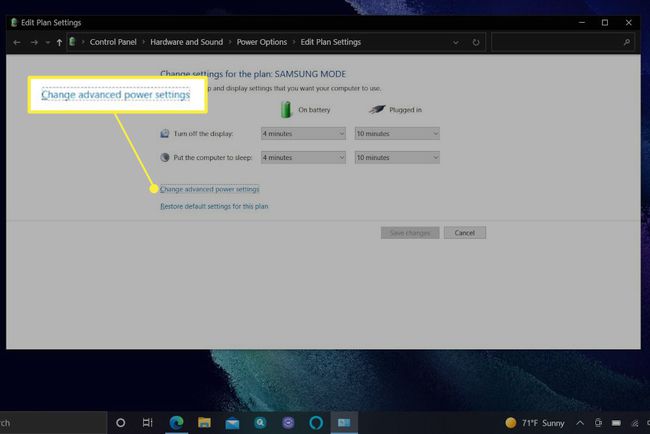
Dadurch wird das Menü Energieoptionen geöffnet, das eine lange Liste von Einstellungen enthält, die Sie ändern können. Die genauen verfügbaren Einstellungen hängen von Ihrem Laptop ab, aber die meisten lassen Sie zumindest ändern Schlafeinstellungen, Einstellungen für den Ruhezustand, Bildschirmhelligkeit, und kritischer Batteriestand.
Wie aktiviere ich den Hochleistungsmodus auf meinem Laptop?
Befolgen Sie die Anweisungen im ersten Abschnitt dieser Anleitung. Schieben Sie im zweiten Schritt den Leistungsmodus-Schieberegler ganz nach rechts. Dadurch wird der Modus „Beste Leistung“ ausgewählt.
Machen die Leistungseinstellungen von Laptops einen Unterschied?
Das Ändern der Leistungseinstellungen Ihres Laptops ist oft nützlicher, um die Akkulaufzeit zu verlängern, als die Leistung zu verbessern.
Die meisten Laptops, die in den letzten fünf Jahren verkauft wurden, sind schnell genug, um Aufgaben wie Surfen im Internet, Bearbeiten von Dokumenten und Messaging problemlos zu bewältigen. Durch den Wechsel in den Leistungsmodus wird keine Obergrenze aufgehoben, die diese Aufgaben ansonsten einschränkt. Der Leistungsmodus bietet nur bei anspruchsvollen Aufgaben wie Videobearbeitung oder Spielen einen nützlichen Schub. Selbst dann kann der Unterschied außerhalb von Leistungsbenchmarks schwer zu erkennen sein.
Der Batteriesparmodus kann jedoch die Akkulaufzeit spürbar verlängern. Es reduziert nicht nur die maximale Leistung des Laptops, sondern begrenzt vor allem die Displayhelligkeit. Ein Laptop-Display kann bei maximaler Helligkeit viel Strom verbrauchen, daher kann diese Kappe ein schnelles Entladen des Akkus verhindern.
Ihr Laptop verfügt möglicherweise über mehr Leistungsmodi
Jeder Windows 10-Laptop bietet die in diesem Handbuch beschriebenen grundlegenden Optionen, aber einige Laptops haben mehr Leistungseinstellungen, die über eine separate App gesteuert werden, die auf dem Laptop installiert ist. Dies ist am häufigsten bei Gaming-Laptops und Workstation-Laptops der Fall. Eine Handvoll Gaming-Laptops verfügt sogar über einen physischen „Turbo“- oder „Boost“-Knopf.
Werfen Sie einen Blick in das Handbuch Ihres Laptops, wenn Sie vermuten, dass es zusätzliche Leistungseinstellungen hat. Ein vom Hersteller eines Laptops erstellter Leistungsmodus kann bedeutendere Optimierungen vornehmen als die Standardmodi, die auf jedem Windows 10-Laptop zu finden sind. Gaming-Laptops zum Beispiel haben oft einen Modus, der die Leistung verbessert, indem die Geschwindigkeit des Laptops erhöht wird Kühllüfter, die es der CPU ermöglichen, schneller zu laufen (und daher mehr Wärme zu erzeugen), da die Lüfter jetzt die Wärme.
FAQ
-
Warum verwendet mein Windows-Laptop keine Hochleistungseinstellungen?
Prüfen Sie zunächst, ob der Energiesparplan für hohe Leistung sichtbar ist: Klicken Sie mit der rechten Maustaste auf das Batterie Symbol, wählen Sie Energieoptionen, und prüfen Sie, ob die Liste einen Hochleistungs-Energiesparplan enthält. Wenn es fehlt, müssen Sie einen neuen Hochleistungs-Energiesparplan erstellen. Drücke den Batterie Symbol und wählen Sie Energieoptionen > Erstellen Sie einen Energieplan, dann setzen Sie ein Häkchen in das Kästchen neben Hochleistung. Benennen Sie Ihren neuen Plan und klicken Sie auf Nächste. Gehen Sie schließlich zurück zum Menü Energieoptionen und wählen Sie den neuen Plan aus.
-
Wie erhalte ich alle Energieoptionen in meinem Windows 10-Startmenü?
Geben Sie im Windows 10-Suchfeld ein Energieoptionen, dann wählen Sie die Energieoptionen Ergebnis. Klicken Wählen Sie aus, was der Netzschalter tun soll, dann wähle Einstellungen ändern, die derzeit nicht verfügbar sind. Scrollen Sie nach unten zu Einstellungen zum Herunterfahren und überprüfen Sie alle Im Power-Menü anzeigen Artikel, der noch nicht aktiviert ist, wie z. B. Überwintern oder Schlaf. Auswählen Änderungen speichern.
-
Was sind die besten Energieeinstellungen für meinen Laptop?
Windows 10 bietet Ihnen viele Energieoptionen, aber die Verwaltung Ihrer Einstellungen ist wichtig, um ein Gleichgewicht zwischen Produktivität und Energieverbrauch zu finden. Denken Sie daran, Energie zu sparen, und achten Sie auf Anzeichen einer Überhitzung Ihres Laptops. Erwägen Sie, Energie zu sparen, indem Sie die Helligkeit Ihres Bildschirms verringern, und legen Sie fest, wann Ihr Laptop in den Ruhemodus wechseln soll (normalerweise nach etwa 20 bis 30 Minuten Leerlaufzeit). Experimentieren Sie mit der Anpassung Ihrer Energiesparpläne im Energieoptionen Speisekarte.
